Cours Excel :Bases de données : Filtres
L'utilisation de filtres est l'outil le plus simple d'exploitation des bases de données.Les filtres d'Excel permettent d'extraire d'un tableau toutes les lignes répondant à certaines conditions (critères).
Filtre automatique
Filtre automatique personnalisé
Filtres élaborés
Les grilles de saisie
Cours Excel :Filtre automatique
Positionner le curseur dans une cellule quelconque du tableau (dont la première ligne contient les intitulés des colonnes).
Données / Filtre / Filtre automatique fait apparaître un petit triangle sur chaque en-tête de colonne.
Il suffit de cliquer sur ce triangle pour afficher une liste déroulante proposant les différente valeurs de la colonne

En cliquant sur l'une des valeurs, on masque toutes les lignes qui ne contiennent pas celle valeur :
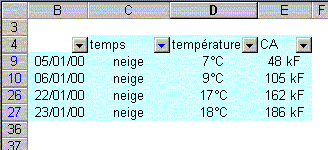
Attention, il est prudent d'éviter de placer plusieurs tableaux côte à côte dans la même page quand on utilise des filtres. Le filtre masque en effet des colonnes entières.
En filtrant sur plusieurs colonnes à la fois, on peut affiner la sélection (rechercher les jours de neige où la température est égale à 18°C (!)).
On peut limiter le filtrage à quelques colonnes en sélectionnant les en-têtes correspondants avant de filtrer.
Pour limiter à une seule colonne, sélectionner l'en-tête de la colonne plus quelques cellules de la colonne.
On ne peut mettre qu'un filtre par page. Pour supprimer le filtre, Données / Filtre / Afficher tout.
Les lignes ne correspondant pas aux critères de sélection sont masquées.
Elles ne sont pas supprimées et sont prises en compte dans les calculs mettant en jeu des plages de cellules :
Dans l'exemple ci-dessus, SOMME(E9:E27) prendra en compte les valeurs des cellules masquées (E11, E12,…).
Pour effectuer des calculs seulement sur les cellules visibles, on utilise la fonction SOUS.TOTAL :
Si la plage "plage" est filtrée (par exemple E5:E41 dans l'exemple ci-dessus, on peut calculer la moyenne, la somme, les maximum et minimum, et le nombre des cellules non masquées par :
moyenne avec SOUS.TOTAL(1;plage)
somme avec SOUS.TOTAL(9;plage)
MAX avec SOUS.TOTAL(4;plage)
MIN avec SOUS.TOTAL(5;plage)
nombre avec SOUS.TOTAL(2;plage).
On peut copier une zone filtrée et la recopier ailleurs. Seules les cellules visibles seront copiées.
Cours Excel :Filtre Automatique Personnalisé
On peut réaliser un filtre un peu plus fin en cliquant sur "personnalisé".
Une boîte de dialogue permet de saisir un ou deux critères sur la colonne :

On peut utiliser les caractères "Joker" * et ? dans les critères. Le critère temps "égal" n??ge va sélectionner aussi bien neige que nuage.
Attention au critère "égal", qui prend en compte le format des éléments de la colonne (notamment pour les dates, les formats monétaires…). Dans l'exemple ci-dessus, température "égal" 5 ne permettra pas de sélectionner la ligne contenant 5°C (bien que sa valeur numérique soit effectivement 5).
Dans l'exemple ci-dessous, la combinaison de deux critères personnalisés permet de sélectionner les jours de soleil ou nuage dont la température est comprise entre 7 et 15°C.

Filtres élaborés
Un peu plus difficile d'utilisation, les filtres élaborés offrent de plus larges possibilités.Les critères de filtrage doivent être définis dans une zone de critères (plage rectangulaire).
température | température | |
>5 | <10 |
La température est comprise entre 5 et 10°C
(température > 5 ET température < 10)
température | |
<5 | |
>10 |
La température est inférieure à 5°C ou supérieure à 10°C
(température inférieure à 5 OU température supérieure à 10)
Les critères se lisent ligne par ligne :
température | temps | |
>5 | nuages | |
<10 | soleil |
La température est supérieure à 5°C avec des nuages
OU inférieure à 10°C avec du soleil
température | température | temps | |
>5 | <10 | nuages |
La température est comprise entre 5 et 10°C, avec des nuages
Pour filtrer, après avoir défini une zone de critères, Données / Filtre / Filtre élaboré / inscrire l'adresse de la plage de données (y compris les en-têtes) et celle de la plage de critères (on peut sélectionner les plages à la souris).On peut choisir d'afficher le résultat du filtrage sur place (masquer les lignes comme pour le filtre automatique) ou bien de l'afficher à un autre endroit de la page, ce qui permet de faire plusieurs filtrages par page (attention, pour afficher la liste filtrée à un autre endroit, il est impératif que touts les en-têtes de colonnes soient remplis).
On peut aussi placer la base, les critères de tri et la zone d'extraction dans des pages différentes du même classeur.
On peut utiliser des critères calculés qui utilisent des fonctions et prennent en compte plusieurs colonnes du tableau. Par exemple, on peut filtrer toutes les fiches correspondant à un lundi en utilisant JOURSEM de la date.
Ou on peut fitrer toutes les fiches d'un tableau pour lesquelles l'écart entre deux colonnes est inférieur à 20%.
Le critère calculé doit être inscrit dans la plage de critères. Il faut d'abord lui donner un nom puis écrire la formule qui doit faire référence à des cellules de la 1ère ligne (fiche) de la base de donnée. Cette formule doit renvoyer VRAI pour les lignes à filtrer.
Par exemple, pour ne conserver que les lundis (jours dans la colonne A, à partir de la ligne 12)
| toto |
| =JOURSEM(A12)=2 |
Pour ne conserver que les lignes pour lesquelles l'écart entre les valeurs des colonnes C et D est inférieur à 10 :
| toto |
| =ABS(C12-D12)<=10 |
Cours Excel: Les grilles de saisie
Placer le curseur sur une cellule d'une base de donnée (tableau muni de titres de colonnes). Données / Grille fait apparaître une grille de saisie qui permet d'ajouter aisément de nouvelles lignes à la base (cliquer sur Nouvelle).
Si on souhaite être plus précis dans la définition de la base de donnée, sélectionner les données avec leurs titres, insertion / nom / définir / taper base_de_données
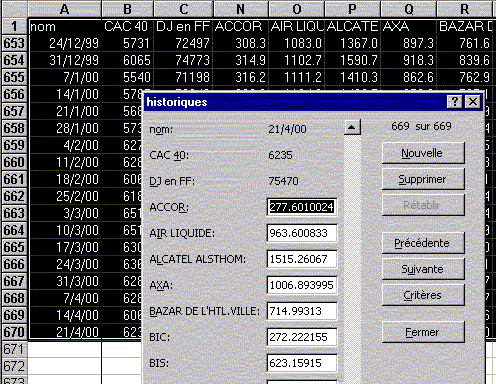
Avec Données / Grille / critères, on peut sélectionner dans la base toutes les fiches (lignes) correspondant aux critères relatifs à chaque colonne (champ).
(utiliser Précédente et Suivante pour balayer les fiches sélectionnées).
suivez nous sur Facebook ici













0 commentaires:
Enregistrer un commentaire